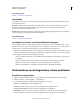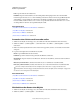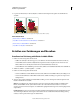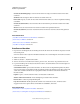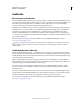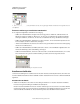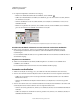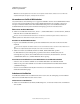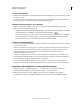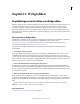Operation Manual
426
VERWENDEN VON ILLUSTRATOR
Erstellen von Spezialeffekten
Letzte Aktualisierung 24.5.2011
Farbe Legt eine Farbe für den Schatten fest.
Dunkelheit Legt den Schwarzanteil fest, der dem Schlagschatten hinzugefügt werden soll. In einem CMYK-
Dokument ergibt ein Wert von 100 % einen mehrfarbigen schwarzen Schatten, wenn das ausgewählte Objekt eine
andere Flächen- oder Konturfarbe als Schwarz hat. Ist ein Objekt ausgewählt, das nur schwarze Flächen oder
Konturen enthält, bewirkt ein Wert von 100 % einen 100%ig schwarzen Schatten. Mit einem Wert von 0 % wird
ein Schlagschatten in der Farbe des ausgewählten Objekts erstellt.
Verwandte Themen
„Auswählen von Elementen für Aussehenattribute“ auf Seite 411
„Auswählen von Objekten“ auf Seite 229
„Wissenswertes zu Effekten“ auf Seite 414
„Wissenswertes zu Füllmethoden“ auf Seite 212
Anwenden eines Scheins nach innen oder außen
1 Wählen Sie das Objekt oder die Gruppe aus (oder wählen Sie im Ebenenbedienfeld eine Ebene als Ziel aus).
2 Wählen Sie „Effekt“ > „Stilisierungsfilter“ > „Schein nach innen“ oder „Effekt“ > „Stilisierungsfilter“ > „Schein
nach außen“.
3 Klicken Sie auf das Quadrat der Farbvorschau neben dem Popup-Menü „Modus“, um eine Farbe für den Schein
anzugeben.
4 Legen Sie weitere Optionen fest und klicken Sie auf „OK“:
Modus Legt die Füllmethode für den Schein fest.
Deckkraft Legt den Prozentwert für die gewünschte Deckkraft des Scheins fest.
Weichzeichnen Legt den Abstand von der Mitte bzw. der Kante der Auswahl fest, ab dem der Schein nach innen
ansetzen soll.
Mitte (nur „Schein nach innen“) Wendet einen Schein an, der von der Mitte der Auswahl ausstrahlt.
Kante (nur „Schein nach innen“) Wendet einen Schein an, der von den inneren Kanten der Auswahl ausstrahlt.
Wenn Sie ein Objekt umwandeln, das über den Effekt „Schein nach innen“ verfügt, wird der Schein zur
Deckkraftmaske. Wenn Sie dagegen ein Objekt umwandeln, das über den Effekt „Schein nach außen“ verfügt, wird
der Schein zu einem transparenten Pixelbildobjekt.
Verwandte Themen
„Auswählen von Elementen für Aussehenattribute“ auf Seite 411
„Auswählen von Objekten“ auf Seite 229
„Wissenswertes zu Effekten“ auf Seite 414
„Wissenswertes zu Füllmethoden“ auf Seite 212
Weichzeichnen der Kanten eines Objekts
1 Wählen Sie das Objekt oder die Gruppe aus (oder wählen Sie im Ebenenbedienfeld eine Ebene als Ziel aus).
2 Wählen Sie „Effekt“ > „Stilisierungsfilter“ > „Weiche Kante“.